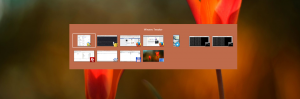Edge hat Seitenminiaturnavigation für PDF-Dateien und neue UI-Effekte
Eine weitere Verbesserung ist im integrierten PDF-Reader in Microsoft Edge gelandet. Es zeigt jetzt auf der linken Seite einen Bereich mit Seitenminiaturen für das geöffnete Dokument. Sie können es zur schnellen Navigation verwenden.
Miniaturnavigation für PDF-Dateien in Microsoft Edge
Die Neuheit erschien erstmals in Kante 99.0.1133.0, die letzte Nacht auf dem kanarischen Kanal veröffentlicht wurde. Nach der Installation können Sie das Inhaltsverzeichnis auf beides umschalten Listenansicht oder Miniaturansicht. Beide können verwendet werden, um schnell durch die geöffnete Datei zu gehen.
Edge hat diese Funktion von Chromium geerbt, da der Chrome-Browser eine solche Funktion seit langem enthält. Da die Browser das zugrunde liegende Chromium-Projekt teilen, tauschen sie häufig ihre Funktionen aus.
Der PDF-Reader in Edge ist eine der Funktionen des Browsers, die häufig größere Verbesserungen und Ergänzungen erhält. Erst kürzlich hat Microsoft hinzugefügt Unterstützung von PDF-Dokumenten zu Web Capture, sodass man leicht einen Screenshot des Textes machen kann.
Aber das ist noch nicht alles, was das heutige Edge-Update dem Benutzer gebracht hat. Der Browser enthält ein paar neue Flags, die Mica Acryllic-Effekte für Menüs und die Titelleiste aktivieren.
Mica für die Titelleiste und Acryllic für Menüs in Edge
Sie können den neuesten Mica-Effekt jetzt auf weitere Teile der Benutzeroberfläche des Browsers anwenden. Öffnen Sie dazu einen neuen Tab in Edge und geben Sie Folgendes in die Adressleiste ein:
edge://flags#edge-visual-rejuv-materials-title-barSchlagen Sie die Eingeben drücken und auswählen Ermöglicht für dieses Flag, um das neue Aussehen der Titelleiste zu aktivieren.
Zusätzlich gibt es ein Flag, das den visuellen Acryleffekt auf die Menüs anwendet. Um es einzuschalten, verwenden Sie das folgende Flag.
edge://flags#edge-visual-rejuv-materials-menuEs ermöglicht das neue Erscheinungsbild für die integrierten Menüs in Edge.
Schließlich müssen Sie den Edge-Browser neu starten, nachdem Sie die oben genannten Flags geändert haben.